协同模板管理
n 操作说明:进行协同模板管理设置。
n 模板管理操作步骤:
第一步:点击【协同BPM平台】下的【协同模板管理】进入模板管理界面。
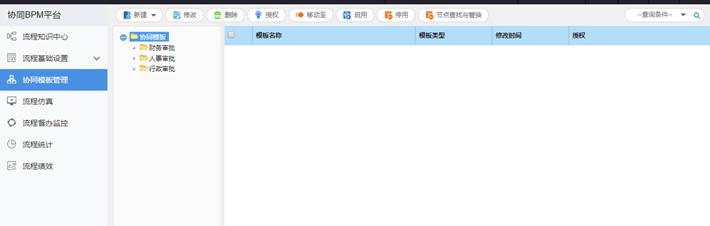
图 模板管理
3)新建协同模板分类的操作
第一步:在【模板管理】页面,点击【新建】,选择【模板分类】,弹出新建模板分类对话框。如图所示:
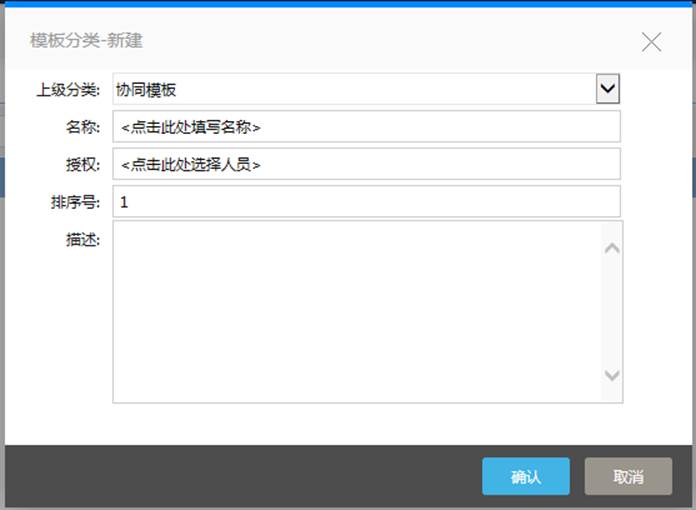
图 模板分类
第二步:选择模板分类的上级分类,填写模板分类名称,并授权,在授权输入框上单击,在弹出的选人界面中选择人员。被授权的用户登录A8+后,【协同工作】菜单下会多出一个【模板管理】的菜单,用户可以在该模板分类下新建协同模板,并管理该模板分类下的所有协同模板;
第三步:在模板分类新建页面上点击确定后,返回到模板管理页面,新建的模板分类显示在模板管理左侧的树型结构上。
4)新建协同模板:建立固化的协同工作模板,授权给用户调用。
第一步:进入协同模板管理页面,点击【新建-协同模板】,进入新建协同模板事项界面。
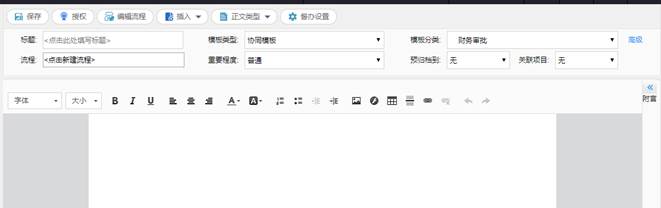
图 新建协同模板事项界面
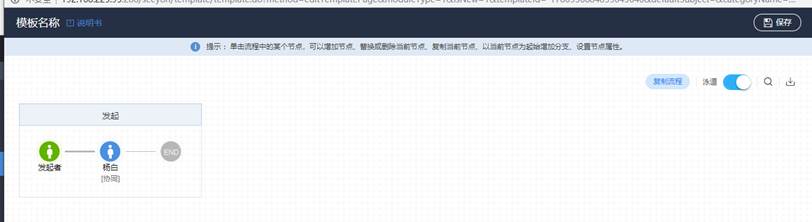
图 协同流程制作
n 功能项:
【保存】将建立好的协同模板保存。
【授权】将该协同模板进行授权,授权的用户才可以调用该协同模板。
【编辑流程】点击编辑流程后进入流程说明书设置页面,可以制作流程和设置流程的高级信息。在流程制作页面可以通过选人界面方式建立流程,或对已建立的流程进行编辑,可以增加、删除、替换、复制粘贴节点,可以设置节点处理权限,并可以编写流程规则信息。粘贴替换节点时,复制过来的信息有:属性设置(节点名称、节点权限)、执行模式、匹配范围、表单绑定。节点名称、执行模式、匹配范围置灰不可改,其余信息可更改。在高级信息页面可以设置流程的归属机构、发布时间、流程级别、核心使用机构、流程说明、RACI模型。归属机构默认显示当前单位,可以修改为其他单位或部门。核心使用机构可以设置多个单位或部门。发布时间默认为空,不设置发布时间模板保存后立即发布,设置了发布时间模板保存后默认为停用状态需要等到了发布时间才会启用。审核者(A)只能设置一个值,责任者(R)、咨询者(C)、知会者(I)可以设置多个值,知会者(I)在未设置值时会默认取流程里的知会节点权限。
【插入】插入本地文档:添加本地计算机或网络计算机保存的文档。
【正文类型】提供5种正文类型:标准正文、Word正文、Excel正文、WPS文字、WPS表格。
【督办设置】设置协同模板的督办人员、督办期限和督办主题。授权用户调用该模板后,自动继承了该督办设置,且设置的督办人不允许进行修改或删除。
n 数据项:
【标题】协同模板的题目,不能为空。
【流程】协同模板的流程, 设置流程后,授权用户调用该模板,自动携带该流程。
【模板类型】可选择:协同模板、格式模板、流程模板。
【重要程度】标识协同事项的紧急程度,分为【普通】,【重要】,【非常重要】。选择【重要】或【非常重要】时,在已发事项列表中该协同标题前显示一红色【!】或【!!】符号。
【模板分类】设置该协同模板所属的模板分类。
【预归档到】在建立协同事项,预先将协同归档到文档系统中。若设置了预归档目录,则授权用户调用该模板发送后,均预归档到该目录。可预归档到 【单位文档】等等,预归档的流程对有文档查询权的操作者是可见的。
【关联项目】选择本单位相关联的所有项目,必须已经建立了项目。
【高级】设置协同流转过程中的操作权限,包括:流程期限、基准时长、提前提醒时间、允许转发、允许改变流程、允许修改正文、允许修改附件、允许归档、流程期限到止时自动终止、处理人连续为同一人时,合并处理、处理人与前面任一处理人相同时,合并处理、模板编号的设置。
【正文】可以在正文中输入任何信息。
【附言】在附言文本区可以输入信息,最大只能输入500个汉字;在已办事项中,打开此协同,能够看到附言信息。
第二步:依数据项的说明,在新建事项界面,填写协同模板标题、正文信息等。建立流程,点击流程输入框中的<点击新建流程>,弹出流程制作页面,在流程图里选择流程处理节点,流程中的处理节点可以是具体的人员,也可以是具体的岗位、职务级别、角色等。节点属性中的执行模式可以选择单人执行、多人执行、竞争执行、全体执行。如果是多人执行模式,匹配到该节点时要在选人界面选择匹配到的人执行,而如果是全体执行,则所有匹配到的人都参与执行,不可更改。如果多人执行模式勾选了开启多人按序执行,在匹配该节点时会有串发执行和同时执行2种执行方式的选择,点击串发执行会弹出串发执行排序界面,可以对人员进行排序也可以添加匹配范围外的人员。应用到所有节点对当前节点的设置也同样有效于所有的节点。
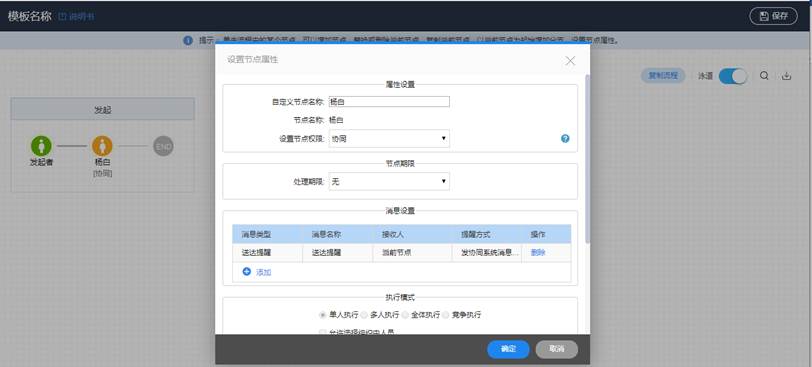
图 节点属性界面
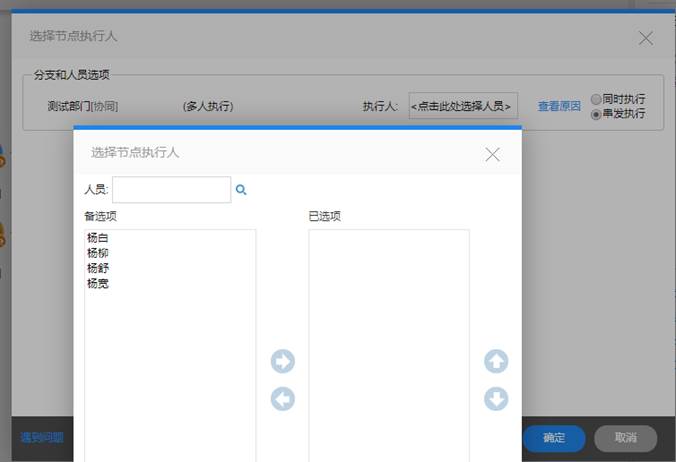
图 串发执行
第三步:根据工作情况,可以将该事项选择预归档,选定预归档的目录,协同模板被调用发送后,该协同会自动归档到预归档目录里。
第四步:根据工作需要,设定其他数据信息,设置流程期限、提前提醒时间、关联项目等。当设置了节点处理期限的时候会自动出现一个处理期限到后的策略,可以设置仅消息提示、转给制定人或者自动跳过。仅消息提示是只当设置的处理时间到后,该节点还没有处理,系统会给这个节点的用户发送系统消息;当设置了转给指定人是指,当设置了处理时间到期后会自动转给设置的那个人,同时该流程会自动出现在那个人的待办事项中;自动跳过是指,当设置的时间到期后,该事项会自动出现在此节点的已办事项中,并出现在下一个节点的待办事项中。
对于复合节点,节点属性可以设置匹配不到人时,自动跳过,或者匹配不到人时由上节点选择指定人。
对于岗位、相对角色节点可以设置匹配不到人时,是否向上级部门匹配。
第五步:点击【授权】,进行模板授权,模板必须授权,只有被授权,用户才能调用模板。可以同时授权给具体的人员、一个或多个部门、岗位、职务级别、组等。也可以在保存该协同模板后,在【模板管理】页面选择该协同模板,再点击【授权】,对该协同模板进行授权。
第六步:点击【保存】按钮,保存后,被授权使用的用户将可以在创建协同时调用该模板。
说明:其他具体的操作请参见协同工作。
|
|
注意: 1.被调用的协同模板分类不能删除,删除时系统会给提示信息;表单模板分类也在这里显示,能对表单模板分类下的协同模板进行操作,也能新建修改和删除模板分类,不能查看表单模板分类下的表单模板。 2.合并处理仅支持处理人员相同时合并处理,不支持节点相同时合并处理,流程中人员加签给已经处理过的人员时,不会被合并处理;当前已产生的多条待办数据,处理人相同也不能合并处理。 |
|
n 节点权限设置操作步骤:系统允许自行建立协同的节点名称和节点处理相关的操作和动作。单位
管理员也可以根据本单位的具体流程情况,预先设置一些常用的节点权限,供系统中流程调用。
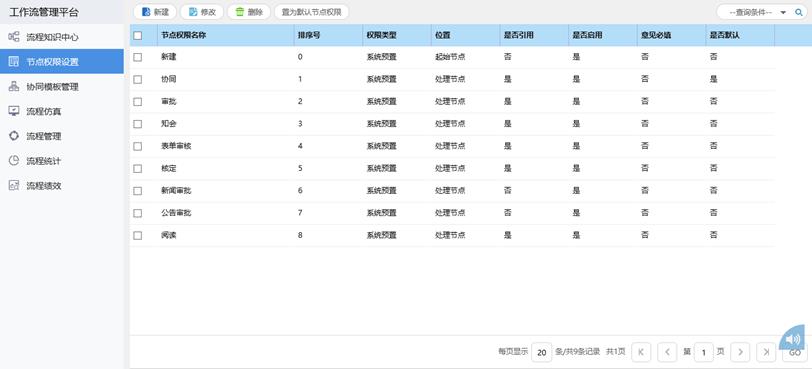
n 图 节点权限
1. 系统预置的节点权限如下:
【新建】协同流程节点,用于发起协同,控制新建协同、已发列表的具体操作,例如:打印、归档、上传附件、关联文档、转发、编辑流程、重复发起、撤销等。
【协同】协同流程节点,用于事件协作处理,不提供撤销功能。
【知会】协同流程节点,用于事件告知,不提供修改正文撤销、知会、加签、回退、终止、继续并归档、继续并删除功能。
【审批】协同流程节点,用于事件审批,提供全部节点策略。
【表单审核】协同流程节点,用于表单模板中可以精准的对表单数据进行统计。
【阅读】协同流程节点,只有协同查看功能。
【新闻审批】新闻审批节点在处理协同时,可以将协同作为新闻直接发布到单位,但是新闻审批节点用户要具有发布到单位相对应新闻板块的权限。
【公告审批】公告审批节点在处理协同时,可以将协同作为公告直接发布到部门、单位空间,但是公告审批节点用户要具有发布到部门、单位相对应公告板块的权限。
|
|
注意: 新建页面的更多下,允许操作中设置的操作,将和处理节点的有效操作取交集控制处理节点的有效操作(即两处同时允许某操作时,才具有此操作的权限)。 |
2. 新建节点权限具体操作:
系统允许设置修改系统预置的节点权限,也可以新建自己所属单位的自定义的节点权限,在【节点权限设置】页签。如图所示:
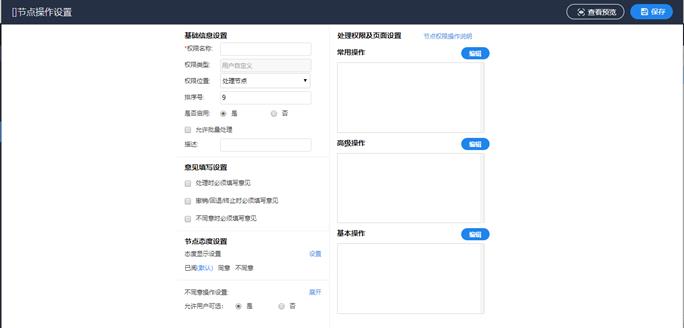
图 新建节点权限
【权限名称】输入节点权限名称。
【权限类型】新建时系统自动显示用户自定义,不能更改。
【权限位置】下拉列表中选择节点权限要显示的系统处理的节点位置。
【是否启用】选择【是】或【否】,选择【是】可以使用该节点,选择【否】,该节点停用。
【处理时必须填写意见】勾选此项后,调用该节点权限的流程节点在处理协同时,处理意见栏不能为空,必须填写才能提交成功。
【允许批量处理】勾选此项后,该节点可以批量处理。
【不同意操作设置】选择【是】或【否】,选择【是】则显示用户可选操作:继续、回退、终止、撤销,选择【否】则不显示可选项,直接显示默认操作。
【节点态度设置】显示已阅、同意和不同意,显示同意和不同意,不显示态度。
【描述】描述该节点信息。
【常用操作】设置该节点权限常用操作项。
【高级操作】设置该节点权限高级操作项,使用该节点权限处理时,点击【高级】选择各种操作。
【基本操作】设置该节点权限基本操作项。
第一步:单击【新建】按钮,出现新建节点权限的编辑信息区;
第二步:输入节点权限名称,并按照数据项说明填写信息,依次单击权限与操作映射下各操作右边的【编辑操作】按钮,选择该节点权限各种不同的操作。如图所示:
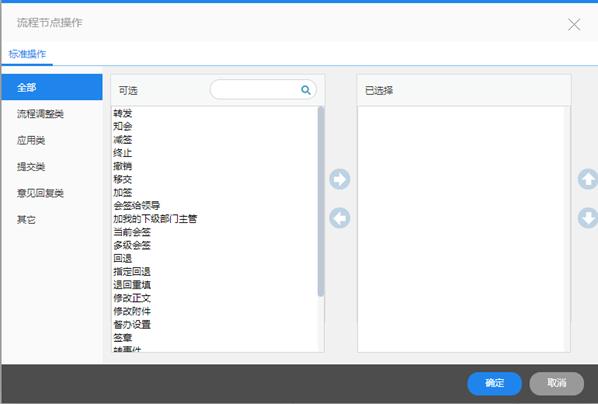
图 操作选择
第三步:单击【确定】按钮,新建的节点显示在节点权限设置列表中。启用状态的节点权限就可以被引用,被引用后的自定义节点权限不能再被删除。
n 节点查找与替换:
第一步:进入模板管理页面,点击【节点查找与替换】,弹出查找页面,如图所示:
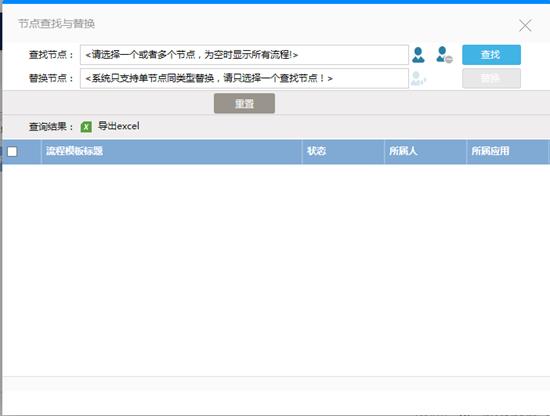
图 节点查找与替换
第二步:点击查找节点右侧选人图标,可以分别选择系统在用节点及停用节点;
第三步:选择好查找节点后,点击【查找】,可以查找出该单位下所有包含该节点的协同模板(包含分支条件),可以单击查找结果模板的标题,弹出流程编辑页面,可对流程进行编辑。如图所示:
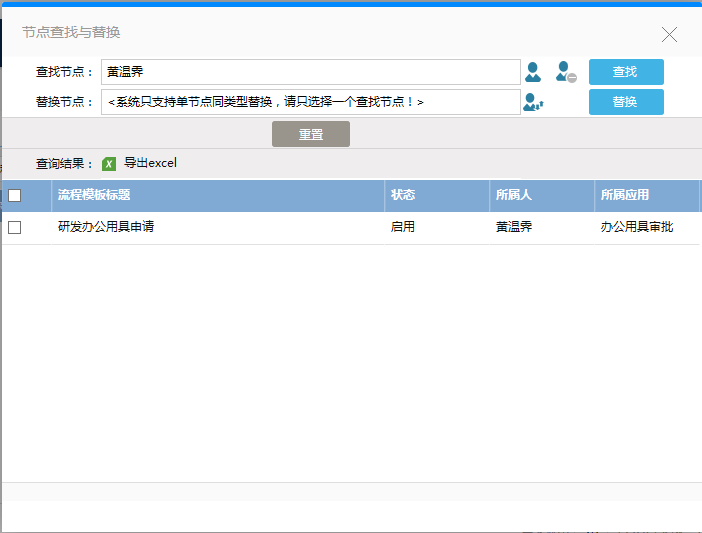
图 查找结果
第四步:在替换节点中选人框中选择好人员,可以将查询出来的模板中的查找节点替换为替换节点(包含流程节点及分支节点)。注:该功能只支持同类型节点之间的替换。
n 分支可选数
编辑流程时,发散节点可以对后续手动分支最大选择数进行控制;当最大分支可选数设置为1时,流程流转中,该节点后续手动分支最多只能勾选1个手动分支。如图所示:
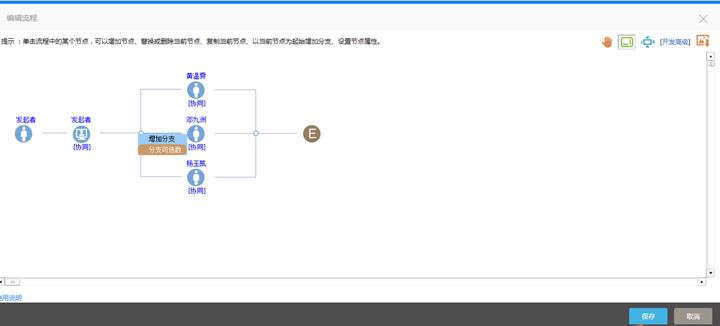
图 分支可选数。

